Le format de fichier ZIP est un outil puissant pour réduire l’encombrement de vos données. En compressant les fichiers, il permet de libérer de l’espace sur votre disque dur et d’accélérer les transferts sur le réseau. De plus, il facilite le partage en regroupant plusieurs éléments en un seul fichier. Voici un guide simple pour manipuler les fichiers ZIP sous Windows 10.
Créer un fichier ZIP : le dossier compressé
Pour commencer, ouvrez l’Explorateur de fichiers et localisez les fichiers ou dossiers que vous désirez compresser. Windows utilise l’expression « dossier compressé » pour désigner un fichier ZIP. Les deux termes sont donc interchangeables.
Nous prendrons l’exemple de fichiers images, mais sachez que vous pouvez compresser n’importe quel type de document.
Si vous souhaitez compresser un seul fichier ou dossier, faites un clic droit dessus. Un menu contextuel s’affiche. Choisissez « Envoyer vers », puis « Dossier compressé (zippé) ».
Il est également possible de sélectionner plusieurs fichiers ou dossiers dans l’explorateur, puis de suivre les mêmes étapes pour les compresser en une seule opération.
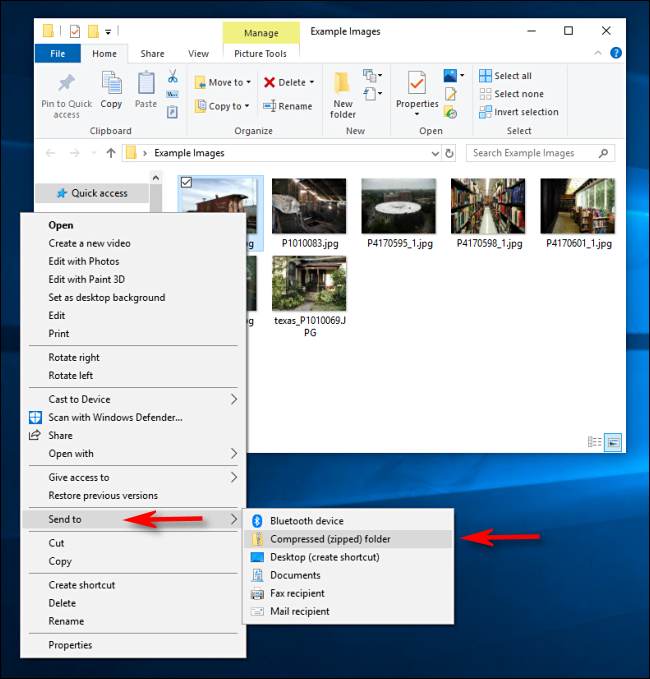
Windows se charge de compresser les éléments sélectionnés, et un nouveau fichier ZIP, reconnaissable à son icône de dossier avec une fermeture éclair, apparaît au même endroit que vos fichiers d’origine.
Vous pouvez alors renommer ce fichier ZIP. Tapez simplement le nouveau nom souhaité et validez avec la touche « Entrée ».
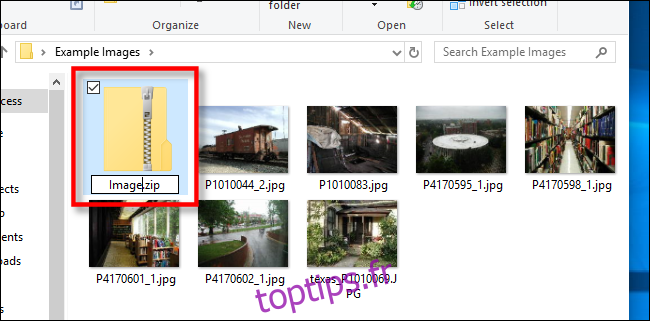
Explorer le contenu d’un ZIP et y ajouter des fichiers
Pour consulter le contenu de votre fichier ZIP, faites un double-clic dessus. Il s’ouvrira comme un dossier normal, et vous pourrez voir tous les fichiers qu’il contient.
Vous pouvez ajouter des fichiers au ZIP en les copiant-collant ou en les glissant-déposant dans cette fenêtre. Inversement, pour supprimer des fichiers du ZIP, supprimez-les directement depuis cette fenêtre. Toutes les modifications que vous faites à l’intérieur du dossier ZIP seront appliquées au fichier.
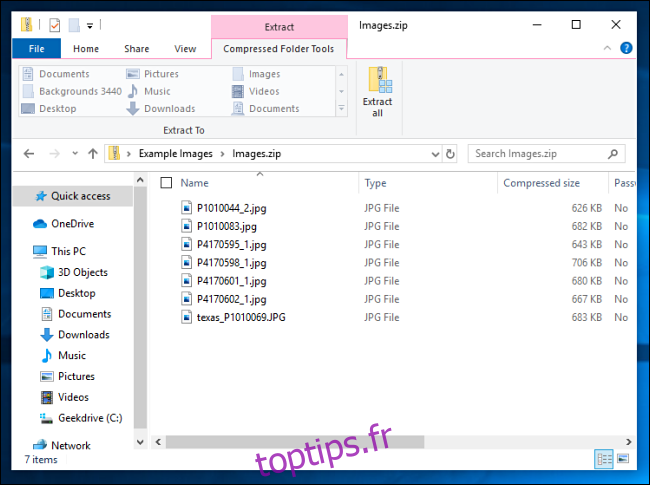
Une fois satisfait de son contenu, fermez la fenêtre du fichier ZIP. Il est désormais prêt à être déplacé ou partagé. Vous pouvez également ajouter des fichiers à un fichier ZIP existant en l’ouvrant dans l’explorateur, puis en glissant les nouveaux éléments dans la fenêtre.
Extraire tous les fichiers d’un ZIP
Quand un dossier compressé contient beaucoup de fichiers, il est souvent plus pratique de les extraire tous en une fois dans un nouveau dossier. Pour cela, localisez le fichier ZIP dans l’Explorateur, faites un clic droit dessus, puis choisissez « Extraire tout » dans le menu.
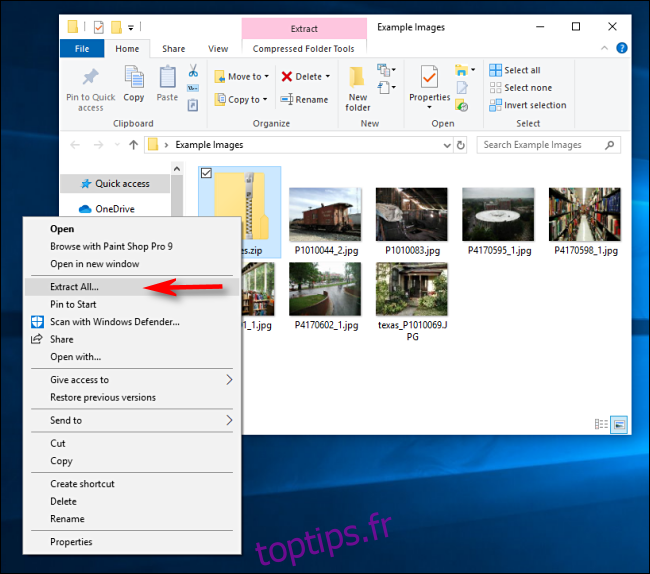
Une fenêtre apparaît pour vous demander où vous voulez placer les fichiers extraits. Si vous voulez changer l’emplacement par défaut, cliquez sur « Parcourir » pour choisir un nouveau chemin. Une fois votre choix effectué, cliquez sur « Extraire ».
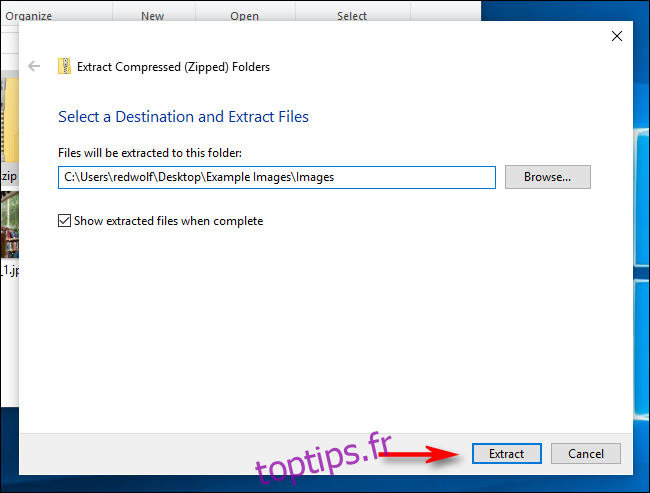
Les fichiers seront extraits vers le dossier sélectionné, et vous pourrez les consulter dans une nouvelle fenêtre.
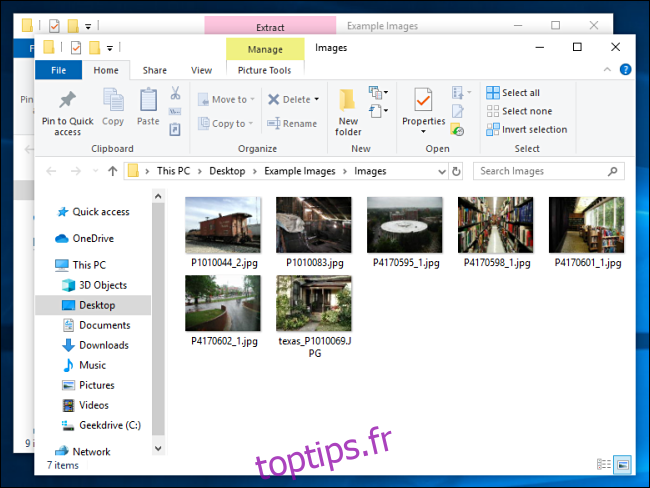
Extraire un seul fichier d’un ZIP
Si vous n’avez besoin que d’un seul fichier contenu dans un ZIP, ouvrez ce dernier en double-cliquant dessus. Il s’affichera comme un dossier normal avec la liste des fichiers compressés.
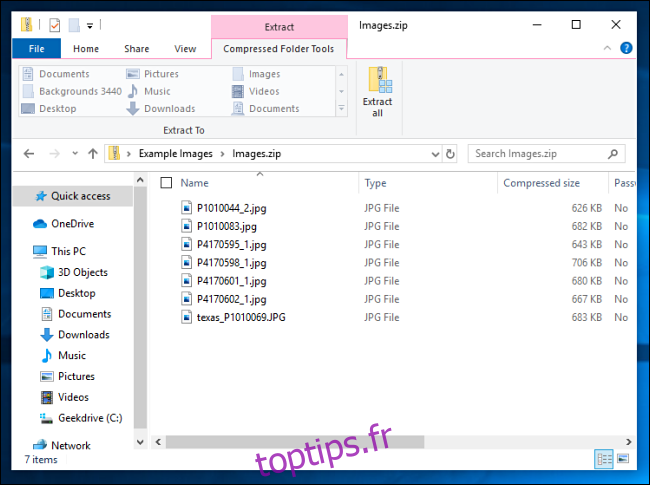
Trouvez le fichier que vous souhaitez extraire et faites-le glisser hors de la fenêtre du dossier compressé vers un autre emplacement, comme un autre dossier ou votre bureau.
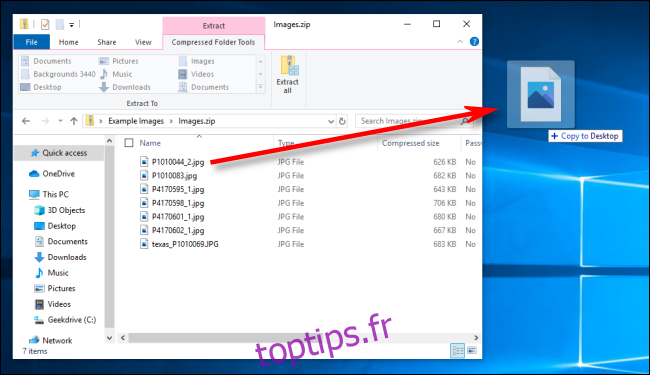
Le fichier sera copié vers le nouvel emplacement, tout en restant également dans le fichier ZIP. Vous pouvez répéter cette opération autant de fois que nécessaire. Une fois terminé, fermez simplement la fenêtre du dossier compressé.
Autres méthodes pour compresser et décompresser
Bien que Windows offre des outils de base pour gérer les fichiers ZIP, il existe des solutions tierces plus avancées, comme 7-Zip, qui permettent par exemple de protéger vos fichiers avec un mot de passe ou de les crypter. Ces options peuvent être utiles pour une sécurité accrue lors de la compression de vos données.